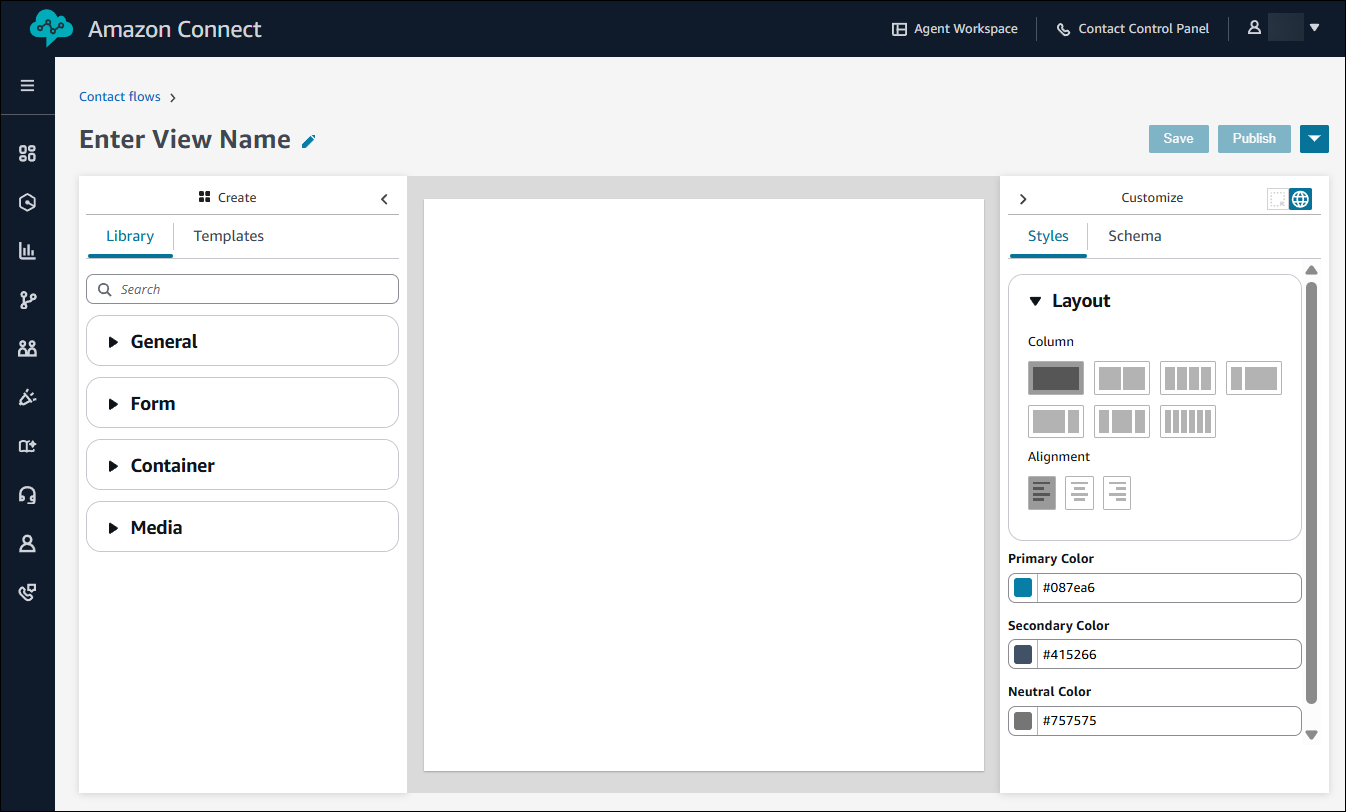本文為英文版的機器翻譯版本,如內容有任何歧義或不一致之處,概以英文版為準。
使用 Amazon Connect 中的無程式碼 UI 建置器,以取得逐步指南中的資源 step-by-step
您可以使用 Amazon Connect 中的無程式碼 UI 建置器,建立step-by-step指南中使用的檢視資源。使用 UI 建置器,您可以:
-
將 UI 元件拖放到畫布上。
-
安排您的配置。
-
編輯每個元件的屬性和樣式。
下圖顯示無程式碼 UI Builder 頁面的範例。
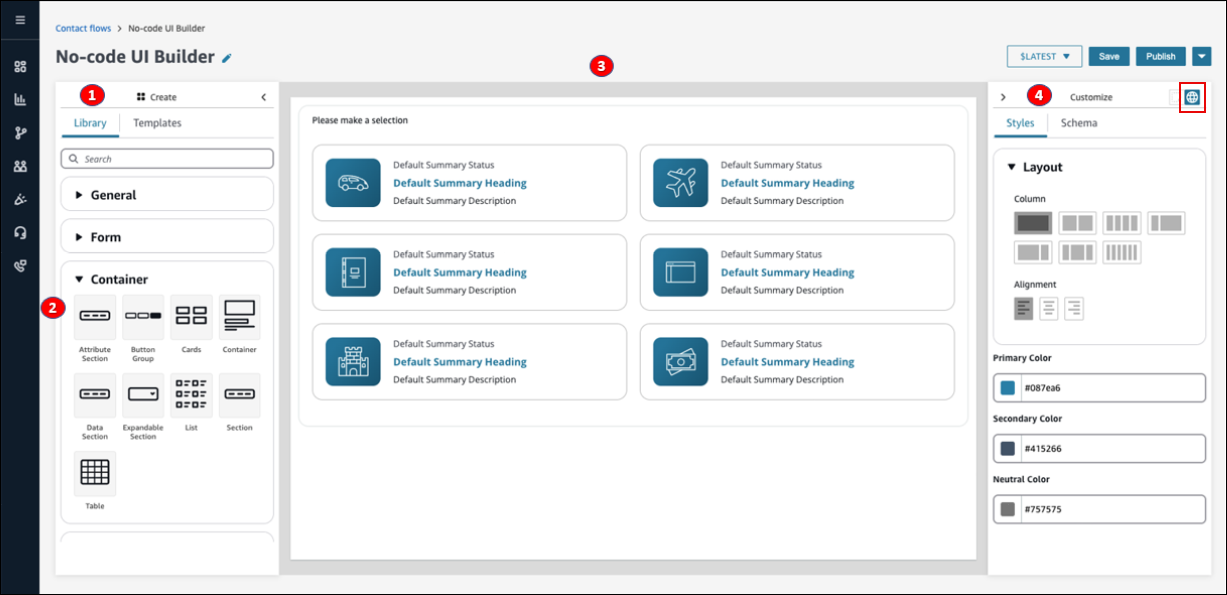
-
建立面板,您可以從 UI 元件程式庫中選擇,或使用其中一個可用的範本。
-
元件會在可摺疊容器中分組。將這些元件拖放到檢視資源的畫布上。
-
檢視資源的畫布。
-
自訂面板和全域設定圖示。您可以在此處設定頁面的全域屬性,例如資料欄、對齊和顏色。它也是您為畫布上的個別元件設定屬性的地方。
下圖顯示地址元件的屬性索引標籤範例。當您選取動態圖示 (閃電) 時, 欄位會在執行時間填入。
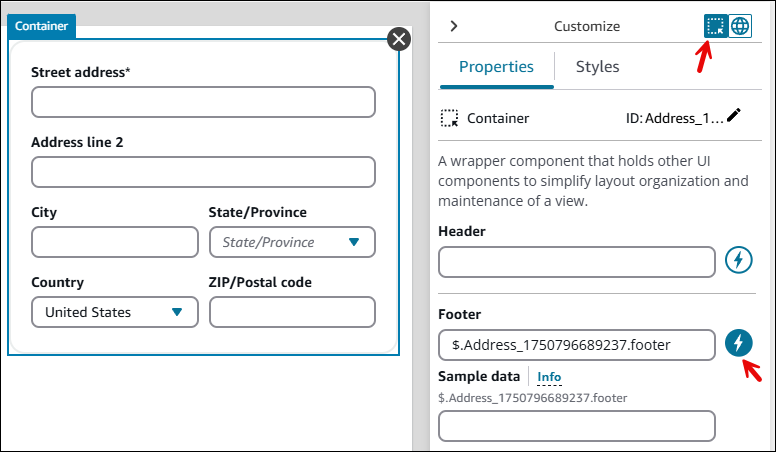
存取無程式碼 UI 建置器
-
登入 Amazon Connect 管理員網站,網址為 https://
instance name.my.connect.aws/。使用管理員帳戶或具有頻道和流程的帳戶 - 檢視其安全性設定檔中的許可。 -
在 Amazon Connect 管理員網站中,選擇路由、流程、檢視。下圖顯示流程頁面、檢視索引標籤的範例。
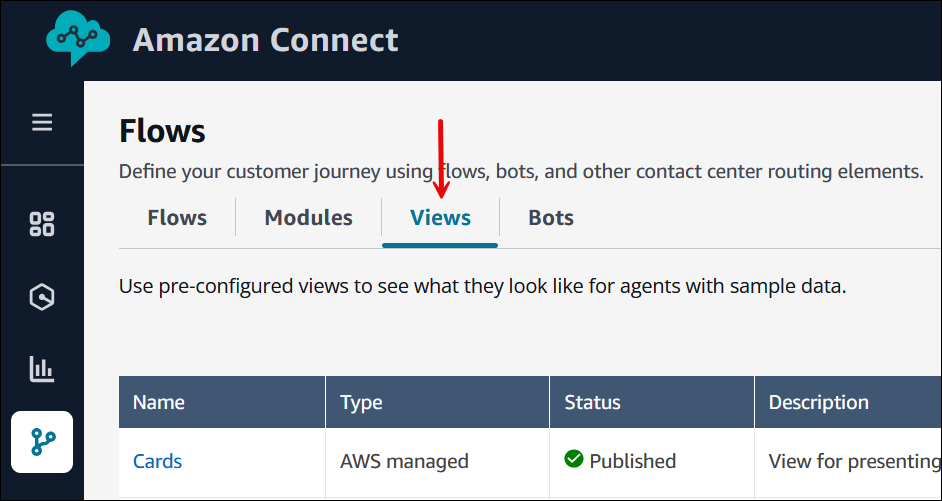
-
選擇 Create new (建立新項目)。隨即顯示空的無程式碼 UI 建置器頁面,如下圖所示。